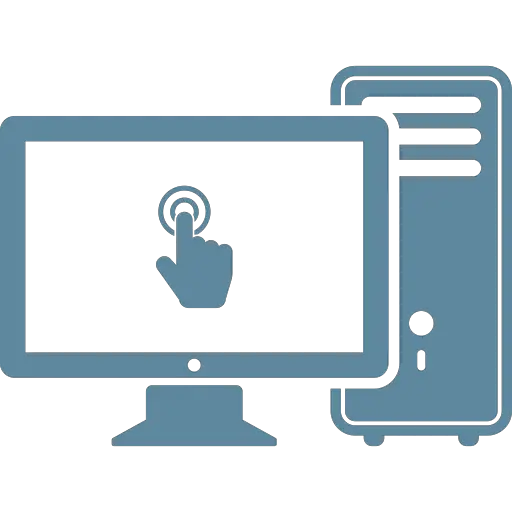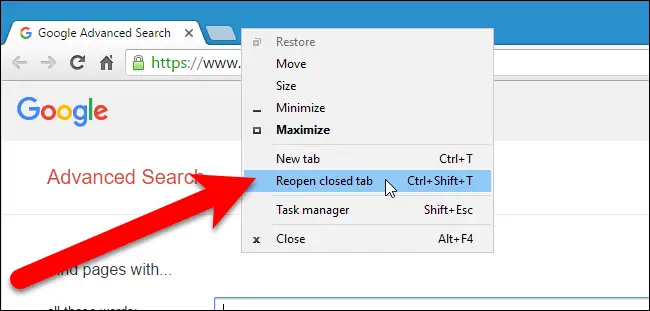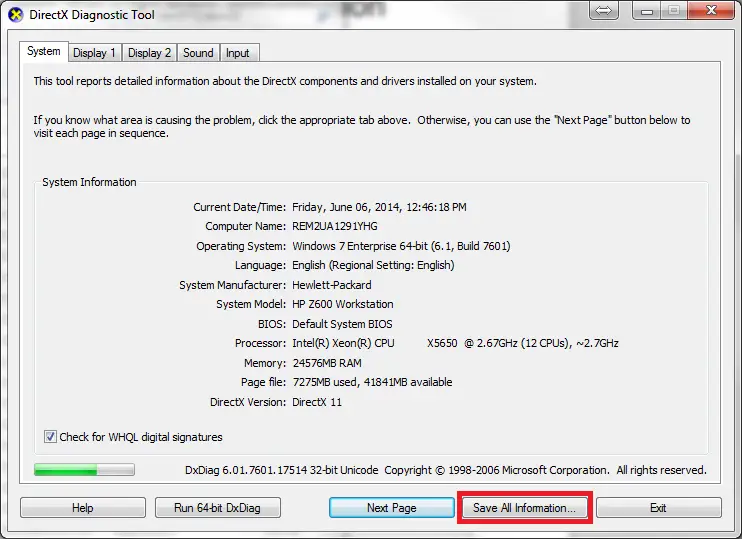تنزيل ويكيبيديا للقراءة في وضع عدم الاتصال
يُعتبر الوصول إلى ويكيبيديا في وضع عدم الاتصال خيارًا مثاليًا للمستخدمين الذين يحتاجون إلى الوصول إلى المعلومات بدون اتصال بالإنترنت. سواء كنت مسافرًا، تعمل في مناطق ذات اتصال ضعيف، أو تبحث عن مصدر غني للمعلومات متاح دائمًا، فإن تنزيل ويكيبيديا للقراءة في وضع عدم الاتصال يمكن أن يكون حلاً فعالًا. هذا المقال سيتناول الطرق المختلفة لتنزيل ويكيبيديا، الأدوات المتاحة، والفوائد المحتملة لاستخدام هذا الأسلوب.
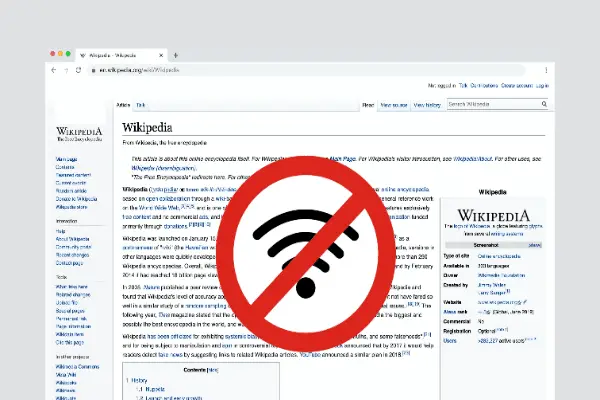
فوائد تنزيل ويكيبيديا للقراءة في وضع عدم الاتصال
- الوصول إلى المعلومات دون إنترنت
عندما تكون بعيدًا عن شبكة الإنترنت، يصبح لديك مكتبة ضخمة مليئة بالمعرفة تحت تصرفك. - توفير البيانات
يساعد تنزيل ويكيبيديا على تقليل استهلاك البيانات، خاصة في الدول أو المناطق التي يكون فيها الإنترنت مكلفًا. - الوصول السريع
قراءة المقالات من نسخة محلية أسرع من تحميلها من الإنترنت، مما يعزز الإنتاجية ويوفر الوقت. - مصدر تعليمي شامل
تُستخدم ويكيبيديا كأداة تعليمية قوية من قِبل الطلاب والمعلمين على حد سواء.
المتطلبات الأساسية لتنزيل ويكيبيديا
- مساحة تخزين كافية:
يحتاج تنزيل ويكيبيديا بأكملها إلى مساحة تخزين كبيرة تصل إلى مئات الجيجابايت. يمكنك اختيار تنزيل أقسام معينة أو نسخ مضغوطة لتوفير المساحة. - برنامج قارئ موسوعات:
تتطلب ملفات ويكيبيديا أدوات خاصة لعرضها، مثل تطبيق Kiwix. - اتصال قوي بالإنترنت:
يتطلب تنزيل قاعدة بيانات ويكيبيديا اتصالاً موثوقًا وسريعًا بالإنترنت.
أدوات لتنزيل ويكيبيديا
- Kiwix
هو أداة مفتوحة المصدر مصممة لتوفير الوصول إلى محتوى ويكيبيديا دون اتصال. يدعم التنزيل الكامل أو الجزئي، ويتوفر لأنظمة متعددة، بما في ذلك Windows وmacOS وLinux وAndroid وiOS. - XOWA
هو برنامج مكتبي يتيح للمستخدمين تنزيل وتصفح ويكيبيديا على أجهزة الكمبيوتر. - WikiTaxi
أداة خفيفة تعمل على نظام Windows، تتيح قراءة محتوى ويكيبيديا دون الحاجة إلى اتصال. - WikiMed
نسخة طبية متخصصة من ويكيبيديا مصممة للأطباء والمهتمين بالمجال الطبي، متاحة للاستخدام دون اتصال.
خطوات تنزيل ويكيبيديا باستخدام Kiwix
1. تنزيل تطبيق Kiwix
- توجه إلى الموقع الرسمي لـ Kiwix.
- قم بتنزيل النسخة المناسبة لنظام التشغيل الخاص بك.
2. اختيار قاعدة البيانات
- افتح Kiwix واختر قاعدة بيانات ويكيبيديا التي ترغب في تنزيلها.
- ستجد خيارات متعددة مثل:
- ويكيبيديا كاملة.
- ويكيبيديا مختصرة (نسخة مضغوطة).
- موضوعات متخصصة مثل WikiMed.
3. بدء التنزيل
- انقر على زر التنزيل وانتظر حتى يكتمل.
- قد تستغرق هذه العملية بضع ساعات إلى عدة أيام، حسب حجم النسخة وسرعة الإنترنت.
4. استعراض المحتوى
- بمجرد اكتمال التنزيل، يمكنك البحث في ويكيبيديا وتصفح المقالات بسهولة دون الحاجة إلى اتصال بالإنترنت.
تنزيل ويكيبيديا باستخدام XOWA
- تنزيل XOWA
- قم بتنزيل البرنامج من الموقع الرسمي لـ XOWA.
- ثبت التطبيق على جهازك.
- اختيار إصدار ويكيبيديا
- يدعم XOWA تنزيل نسخ متعددة من ويكيبيديا بأكثر من 300 لغة.
- تنزيل قاعدة البيانات
- افتح البرنامج واختر قاعدة البيانات التي تناسب احتياجاتك.
- حدد اللغة والحجم المطلوب.
- تصفح ويكيبيديا
- افتح النسخة المحلية باستخدام XOWA وتصفحها دون اتصال.
WikiTaxi: خيار آخر فعال
- تنزيل البرنامج: قم بتنزيل WikiTaxi من موقعه الرسمي.
- تحميل ملفات XML:
- توجه إلى صفحة التنزيل الخاصة بويكيبيديا للحصول على ملفات XML.
- اختر الإصدار المطلوب بناءً على اللغة وحجم الموسوعة.
- استيراد الملفات: استخدم WikiTaxi لتحميل وتصفح ملفات XML.
مقارنة بين الأدوات المختلفة
| الأداة | النظام المدعوم | حجم الملفات | ميزات إضافية |
|---|---|---|---|
| Kiwix | جميع الأنظمة | متنوع | يدعم مقاطع الفيديو والصوت |
| XOWA | Windows, macOS, Linux | كبير | واجهة بسيطة وسهلة |
| WikiTaxi | Windows | متوسط | خفيف وسريع |
| WikiMed | Android, iOS | صغير | محتوى طبي متخصص |
تنزيل أجزاء محددة من ويكيبيديا
إذا كنت بحاجة إلى معلومات متخصصة أو ذات حجم صغير، يمكنك تنزيل أقسام محددة بدلاً من الموسوعة الكاملة. على سبيل المثال:
- تنزيل مقالات تتعلق بالطب فقط باستخدام WikiMed.
- تنزيل المقالات المميزة فقط من ويكيبيديا الإنجليزية باستخدام Kiwix.
أفضل الممارسات لتصفح ويكيبيديا دون اتصال
- تنظيم المحتوى
قسم الموسوعة إلى أقسام فرعية لتسهيل التصفح. - البحث بالكلمات المفتاحية
استخدم ميزات البحث المدمجة في الأدوات للعثور على المقالات بسرعة. - التحديث الدوري
قم بتحديث النسخة المحلية بانتظام للحصول على أحدث المقالات. - تخصيص المحتوى
احذف الأقسام غير الضرورية لتوفير مساحة التخزين.
التحديات والحلول
| التحدي | الحل |
|---|---|
| حجم الملفات الكبير | استخدام نسخة مضغوطة أو أقسام معينة |
| الحاجة إلى تحديث دوري | جدولة تحديثات منتظمة |
| صعوبة التصفح | استخدام أدوات مثل Kiwix مع ميزات بحث متقدمة |
المزيد من المعلومات
هل تمنيت يومًا أن تتمكن من تنزيل ويكيبيديا بالكامل ، والحصول على نسخة منها لنفسك؟ هناك عدد قليل من الطرق للقيام بذلك – كل ما تحتاجه هو برنامج تابع لجهة خارجية وحوالي 150 غيغابايت من السعة التخزينية.
ستحتاج إلى بعض مساحة القرص
إذا كنت ترغب في تنزيل الإصدار المحلي الخاص بك من ويكيبيديا وتثبيته ، فيجب أن تعلم أنك ستحتاج إلى مساحة إضافية على القرص: الكثير من مساحة القرص الإضافية ، خاصة إذا كنت تريد الحصول على صور أيضًا. ستحتاج إلى حوالي 50 غيغابايت لنسخة نصية فقط ، و 100 غيغابايت أخرى أو نحو ذلك إذا كنت تريد كل الصور. لحسن الحظ ، أصبح التخزين أرخص مما كان عليه في أي وقت مضى – فمن السهل جدًا شراء مساحة تخزين بأقل من 20 دولارًا للتيرابايت الآن.
من الممكن تنزيل Wikipedia يدويًا ، دون استخدام أي أدوات تابعة لجهات خارجية ، ولكن العملية متضمنة تمامًا. إذا لم تكن خبيرًا في التكنولوجيا ، فمن المحتمل أن تجرب أحد خيارات الطرف الثالث.
قم بتنزيل ويكيبيديا باستخدام Kiwix
Kiwix هو تطبيق مفتوح المصدر يسمح لك بتنزيل جميع ويكيبيديا ، بما في ذلك الصور ، ببضع نقرات فقط. يمكنه أيضًا تنزيل أي موقع ويب مستند إلى wiki تقريبًا ، ويدعم أداة للاستيلاء على مواقع الويب الأخرى التي قد ترغب في حفظها في وضع عدم الاتصال. يعمل Kiwix على أنظمة تشغيل Windows و MacOS ومعظم توزيعات Linux و Android و iOS.
ملاحظة: تذكر أن ويكيبيديا ضخمة. سيستغرق تنزيل كل شيء بعض الوقت ، وستحتاج إلى مساحة تخزين مجانية تبلغ 150 غيغابايت على الأقل.
Kiwix على Windows 11
تختلف عملية التثبيت بين أنظمة التشغيل – لحسن الحظ ، يتم بنقرة واحدة في معظمها. سيكون هذا المثال للإصدار الكامل من Kiwix على Windows 11.
للبدء ، قم بتنزيل Kiwix من موقع Kiwix الإلكتروني . التطبيق يأتي في ملف مضغوط. بمجرد الانتهاء من التنزيل ، انقر بزر الماوس الأيمن فوق الملف وانقر فوق “استخراج الكل”.
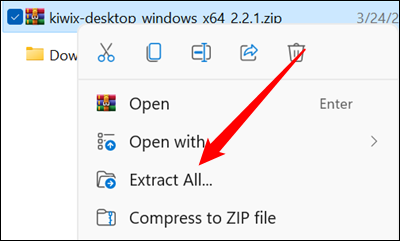
سيكون هناك مجلد بنفس اسم ملف ZIP ؛ افتحه وأي مجلدات فرعية حتى ترى عددًا كبيرًا من الملفات. قم بالتمرير خلال القائمة حتى تجد ملفًا يسمى “kiwix-desktop” وانقر فوقه نقرًا مزدوجًا.
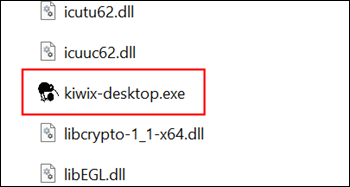
واجهة المستخدم بسيطة جدًا. عند بدء تشغيل البرنامج ، سيعرض أي شيء قمت بتنزيله بالفعل. انقر فوق “كل الملفات” في الزاوية اليسرى العليا لعرض قائمة كاملة بالمحتوى المتاح. يمكنك أيضًا النقر فوق “تصفح حسب اللغة” ، إذا كنت ترغب في العثور على مواقع Wiki مكتوبة بلغة معينة.
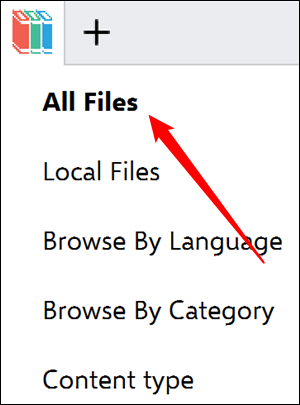
هناك قدر لا بأس به من ويكي (بما في ذلك ويكيبيديا) متاح بالفعل من خلال Kiwix. يمكنك إما التمرير خلال القائمة حتى تجد ما تريد ، أو استخدام وظيفة البحث. كل ويكيبيديا متاحة كملفين. أحدهما يحتوي على النص ، والآخر يحتوي على الصور.
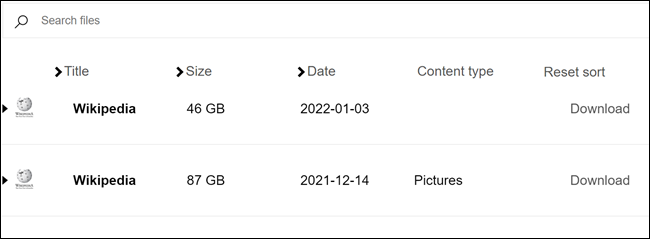
يعرض Kiwix حجم الأرشيف وتاريخ آخر تحديث له ونوع المحتوى. لاحظ حجم الملفات المعنية – فهي كبيرة جدًا. إذا كنت ترغب في تغيير دليل التنزيل الخاص بك ، انقر فوق النقاط الثلاث في الزاوية اليمنى العليا وانقر فوق “إعدادات” ، أو اضغط على المفتاح F12 .
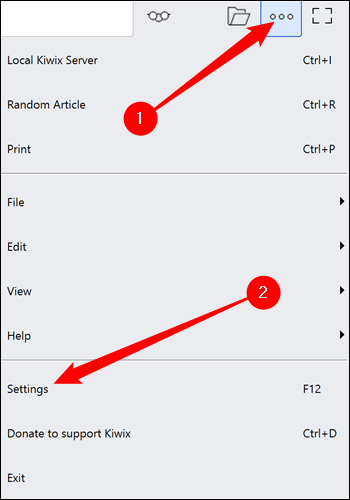 قائمة الإعدادات واضحة ومباشرة – انقر على “تصفح” لتغيير مكان تخزين الملفات على جهازك ، ثم أغلق علامة التبويب “الإعدادات” بالنقر فوق “X”.
قائمة الإعدادات واضحة ومباشرة – انقر على “تصفح” لتغيير مكان تخزين الملفات على جهازك ، ثم أغلق علامة التبويب “الإعدادات” بالنقر فوق “X”.
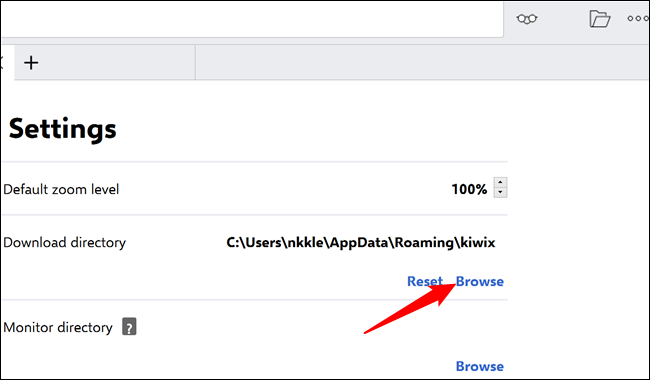
بمجرد العودة إلى قائمة الملفات المتاحة ، قم بتنزيل الأرشيفات بالنقر فوق “تنزيل” على الجانب الأيمن.
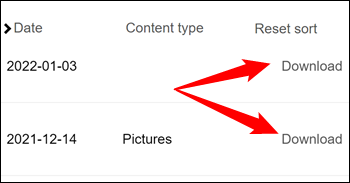
سيكون هناك مؤشر تقدم يظهر. سيتعين عليك الانتظار قليلاً – حتى مع وجود اتصال إنترنت بسرعة جيجابت ، ما زلت تبحث عن 20 دقيقة على الأقل لتنزيل كل شيء. من المحتمل أن تكون أطول.
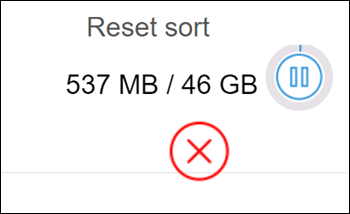
بعد انتهاء التنزيل ، انقر فوق “Local Files” على الجانب الأيسر من النافذة أسفل “All Files” ؛ سترى الأشياء التي قمت بتنزيلها للتو. انقر فوق “فتح” على الجانب الأيمن لعرضها.
ملاحظة: استخدم هذا المثال أرشيف “أهم 100 مقالة في ويكيبيديا” بدلاً من أرشيف ويكيبيديا الكامل لتوفير المساحة والوقت. ستكون العملية هي نفسها إذا قمت بتنزيل Wikipedia بالكامل.
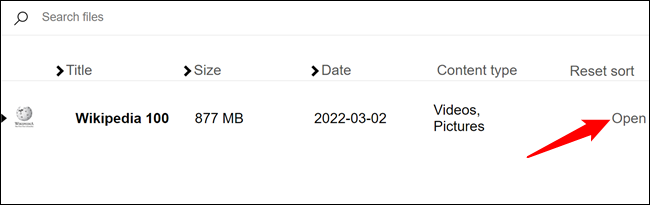
هذا كل شيء – لديك الآن ويكيبيديا تم تنزيلها على جهازك!
Kiwix على أنظمة التشغيل الأخرى
يدعم Kiwix معظم أنظمة التشغيل الموجودة هناك. تختلف واجهة المستخدم قليلاً بين الإصدارات ، ولكن لحسن الحظ ، تكون واجهة المستخدم مباشرة في كل منها: ابحث عن ويكيبيديا ، وابحث عن أرشيفات النصوص والصور ، ثم قم بتنزيلها.
تحذير: الملفات كبيرة. يمكن أن يسدوا بسهولة كل مساحة التخزين على هاتف محمول متوسط.
فيما يلي بعض الروابط إلى أدوات التثبيت لأنظمة التشغيل الأخرى:
- Android (متجر Google Playstore)
- Android (F-Droid)
- iOS
- MacOS (متجر التطبيقات)
- MacOS (ملف DMG)
- لينكس فلات باك
إذا لم تكن قد استخدمت Flatpak من قبل ، فيمكنك قراءة المزيد حول كيفية استخدام واحد مع توزيعك المحدد على صفحة Flatpak .
إذا كنت تقوم بتشغيل macOS ولم تكن على دراية بملفات DMG ، فلدينا مقال حول كيفية استخدامها .
قم بتنزيل ويكيبيديا باستخدام XOWA
يجب أن يعمل XOWA على أي نظام لديك تقريبًا – Windows و macOS و Linux وحتى Android. لا يوجد عميل iPhone أو iPad. الشرط الأساسي لاستخدام XOWA هو أنه يجب عليك تثبيت Java وتشغيله.
للبدء ، انتقل إلى صفحة تنزيل XOWA واحصل على البرنامج الثنائي الذي يناسب تثبيت Java الخاص بك. إذا لم تكن متأكدًا من الإصدار الذي تستخدمه ، فمن السهل جدًا التحقق منه . إذا كان لديك إصدار 32 بت من Java مثبتًا على جهاز كمبيوتر يعمل بنظام Windows 64 بت ، وحاولت تشغيل XOWA 64 بت ، فستتلقى رسالة خطأ لأن التطبيق لا يتطابق مع إصدار Java.
أضمن طريقة للتغلب على ذلك هي التأكد من أن تثبيت Java الخاص بك يطابق إصدار نظام التشغيل الخاص بك ثم قم بتنزيل إصدار XOWA المناسب. إذا كنت تستخدم macOS ، فلا يهم.
سنوضح لك كيفية تنفيذ هذا الإجراء على جهاز يعمل بنظام Windows. سيكون استخراج الملفات الثنائية مختلفًا في كل نظام تشغيل ، ولكن بمجرد تشغيل XOWA وتشغيله ، سيكون هو نفسه.
انقر نقرًا مزدوجًا فوق ملف XOWA ZIP واستخرج الملفات في مكان ما على محرك الأقراص الثابتة. ثم ، انقر نقرًا مزدوجًا فوق “xowa.exe” للبدء.
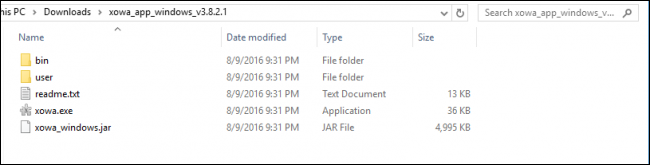 إذا كان نظام التشغيل لديك يستخدم أي نوع من الحماية القابلة للتنفيذ ، كما يفعل Windows مع SmartScreen ، فلن تتمكن من تشغيل XOWA حتى تمنحه الإذن للقيام بذلك. في نظام Windows ، تحتاج إلى النقر فوق “مزيد من المعلومات” في الرسالة التالية.
إذا كان نظام التشغيل لديك يستخدم أي نوع من الحماية القابلة للتنفيذ ، كما يفعل Windows مع SmartScreen ، فلن تتمكن من تشغيل XOWA حتى تمنحه الإذن للقيام بذلك. في نظام Windows ، تحتاج إلى النقر فوق “مزيد من المعلومات” في الرسالة التالية.
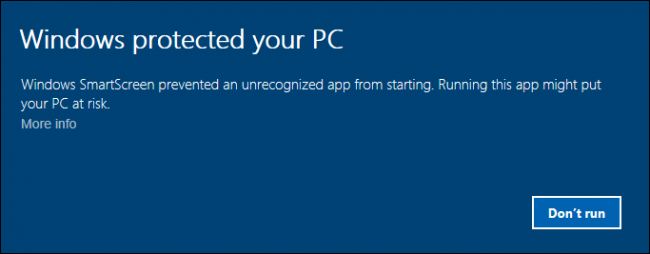 بعد ذلك ، انقر فوق “تشغيل على أي حال”.
بعد ذلك ، انقر فوق “تشغيل على أي حال”.
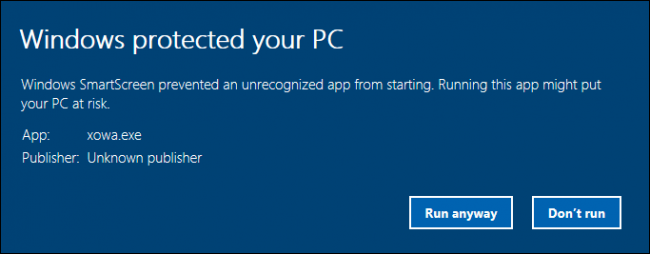
عند تثبيت XOWA وتشغيله ، سيتم فتحه في تطبيق wiki الخاص غير المتصل بالإنترنت الخاص به ، على غرار أي متصفح قد تستخدمه عادةً.
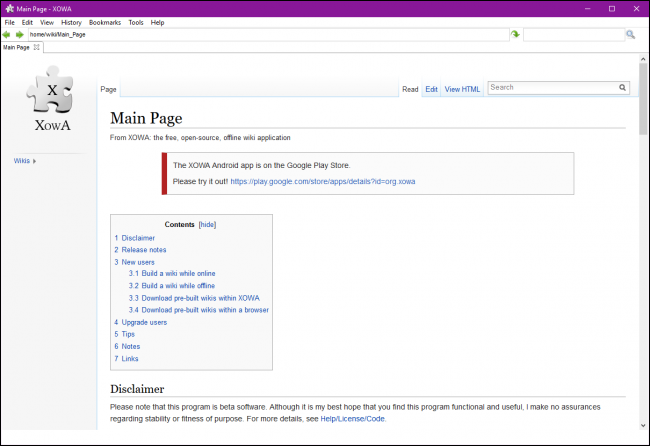
يتميز XOWA بصفحة تنزيل بسيطة ومبسطة ، والتي تزيل التخمين عن تنزيل مواقع الويكي. انقر على قائمة “الأدوات” ثم انقر على “تنزيل المركزية”.
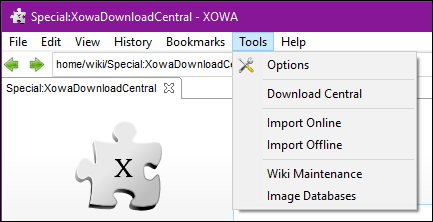
تعتبر صفحة “مركز التنزيل” وسيلة سهلة للتعامل معها. دعنا نناقش الأساسيات وستقوم بتنزيل مواقع الويكي الخاصة بك في أي وقت من الأوقات.
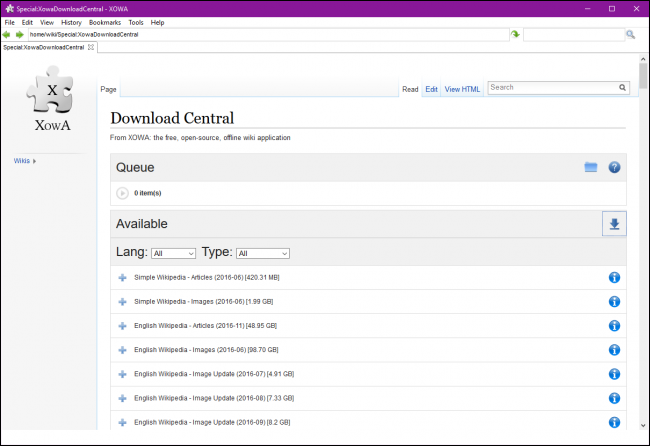
يمكن تنزيل العديد من مواقع Wikis من صفحة Download Central ، بما في ذلك Wikipedia و Wiktionary و Wikiquote وغيرها. بالإضافة إلى النسخ الإنجليزية من مواقع الويكي هذه ، تتوفر لغات أخرى أيضًا.
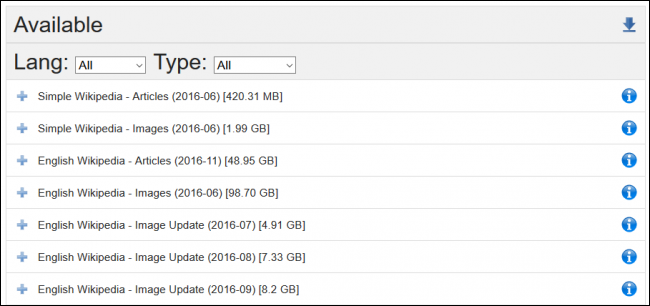
إذا كنت ترغب فقط في تنزيل الإصدار البسيط من ويكيبيديا ، والذي يتكون من ما يقل قليلاً عن 122000 مقالة ، فسيشغل ما يزيد قليلاً عن 420 ميجابايت من مساحة محرك الأقراص. إذا أضفت صورًا ، فسيكون ذلك 2 غيغابايت أخرى. سيعيد لك الإصدار الإنجليزي الكامل من Wikipedia 45 جيجا بايت بينما ستمثل إضافة الصور 99 جيجا بايت أخرى ، لذا فإن مساحة محرك الأقراص هذه تبلغ 150 جيجا بايت تقريبًا عند تنزيل كل شيء وتثبيته.
لوضع قائمة انتظار wiki ، انقر فوق علامة “+” ، ثم انقر فوق رمز التشغيل لبدء التنزيل.
 بمجرد وضع شيء ما في قائمة الانتظار ، لديك خيارات إضافية. يمكنك تحديد موقع تنزيل مخصص ، وإزالة العنصر من قائمة الانتظار ، وإيقاف قائمة الانتظار مؤقتًا ، وإعادة تشغيل أي مهام فاشلة.
بمجرد وضع شيء ما في قائمة الانتظار ، لديك خيارات إضافية. يمكنك تحديد موقع تنزيل مخصص ، وإزالة العنصر من قائمة الانتظار ، وإيقاف قائمة الانتظار مؤقتًا ، وإعادة تشغيل أي مهام فاشلة.
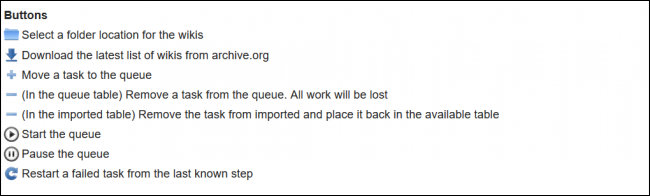
بمجرد تنزيل مواقع الويكي الخاصة بك ، يمكن الوصول إليها في الزاوية العلوية اليسرى من نافذة المتصفح.
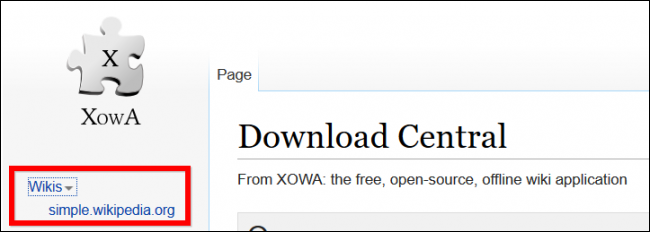
بالإضافة إلى الإصدارات الخاصة بمنصات الحوسبة المختلفة ، يمكنك أيضًا تثبيت Wikipedia على هاتفك الذكي أو جهازك اللوحي الذي يعمل بنظام Android ، على الرغم من أنك ستحتاج إلى تحميل تطبيق XOWA بشكل جانبي للقيام بذلك .
بمجرد القيام بذلك ، فإن إصدار Android من XOWA يعمل تمامًا مثل إصدار سطح المكتب.
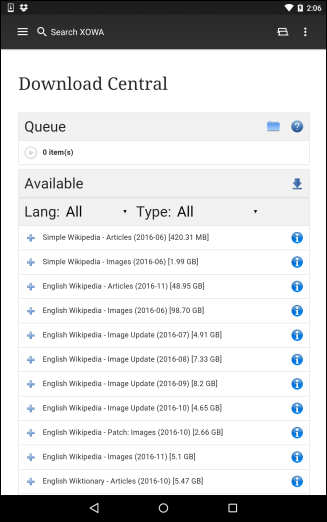
من الواضح أنه قد لا يكون لديك مساحة 150 جيجابايت على جهازك اللوحي أو هاتفك ، ولكن من المحتمل أن تتمكن من تنزيل الإصدار البسيط من ويكيبيديا وتثبيته.
نظرًا لأن XOWA يتطلب Java ، والتي بها بعض المشكلات من وقت لآخر ، فإنها تتمتع بتجربة مستخدم عالمية تقريبًا. بمعنى آخر ، ما تراه على Windows أو Mac سيكون هو نفسه على Linux أو Android.
إذا كنت تعيش في مكان ما به بنية تحتية جيدة للإنترنت ، فقد يبدو من الغريب تنزيل ويكيبيديا. من السهل أخذ المعلومات المتاحة على الإنترنت كأمر مسلم به ، لكن بلايين الأشخاص في جميع أنحاء العالم لا يتمتعون بإمكانية الوصول الموثوق بها. إن امتلاك نسخة من ويكيبيديا يمكن استضافتها على جهاز منخفض الطاقة ويمكن نقلها بسهولة في أي مكان تقريبًا أمر لا يقدر بثمن. بدلاً من ذلك ، قد يكون من الممتع أن تقول “لقد قمت بتنزيل Wikipedia بالكامل على هاتفي الذكي.”
الختام
تنزيل ويكيبيديا للقراءة في وضع عدم الاتصال هو استثمار رائع للحصول على المعرفة في متناول يدك دائمًا. سواء كنت تستخدم Kiwix أو XOWA أو أي أداة أخرى، فإن العملية تستحق الجهد. مع وجود مكتبة رقمية ضخمة، يمكنك الاعتماد على ويكيبيديا كمرجع موثوق في جميع الأوقات.
المراجع: